前言
由于前段时间疯狂的考试周和出图周,很长时间没有做教程~~大家见谅!
如果你想制作剖面图,打开P站,搜索剖面图作为参考图,底下这一张相信很多同学都看过,这张剖面出色的绘制出阳光是一大亮点,这篇教程临摹这张点击率超高的剖面图,并且在整体效果方面进行深化调整,力求做到更出色。
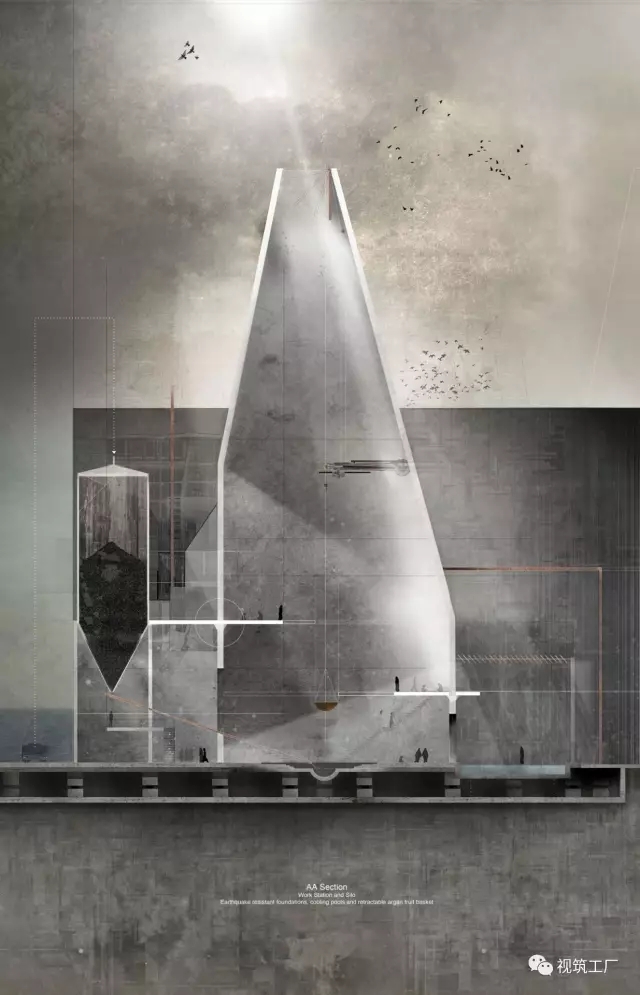
制作后的成图:

惯例先看gif
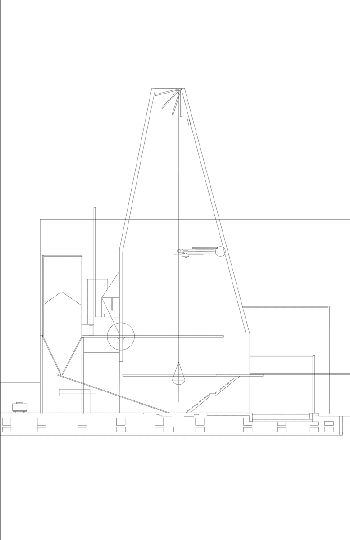
正文
第一步:导入线稿,把在cad临摹好的线稿导入PS中,注意多复制几层
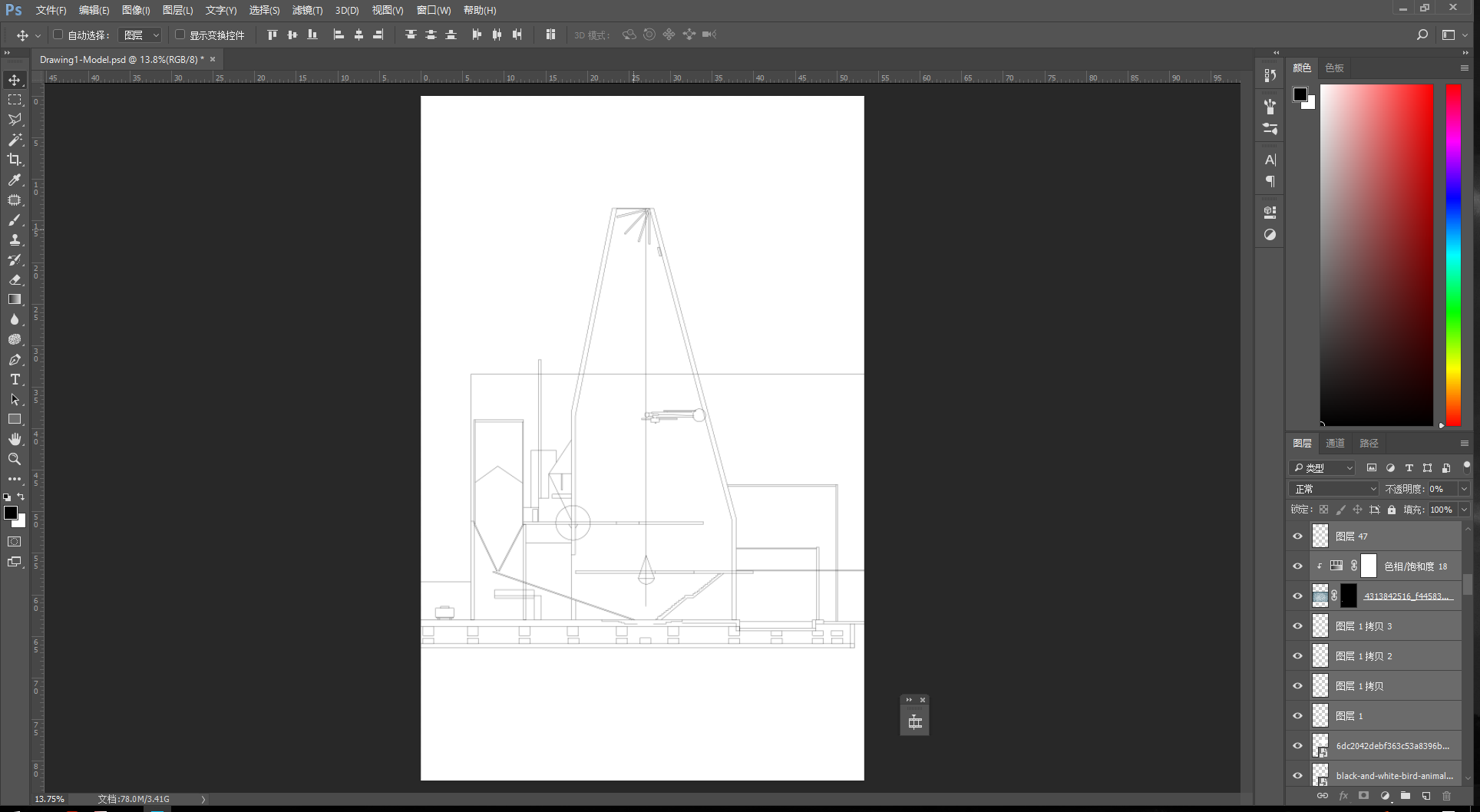
第二步:选取纹理图,填充建筑主体部分和地面部分,方法之前文章也都介绍过了,在这再啰嗦一下,用魔棒工具在线稿图层选取需要填充的部分,右键储存选区,导入纹理图,右键载入选区,建立蒙版,添加色相/饱和度调整图层,建立剪切蒙版只对需要调整的纹理图生效。
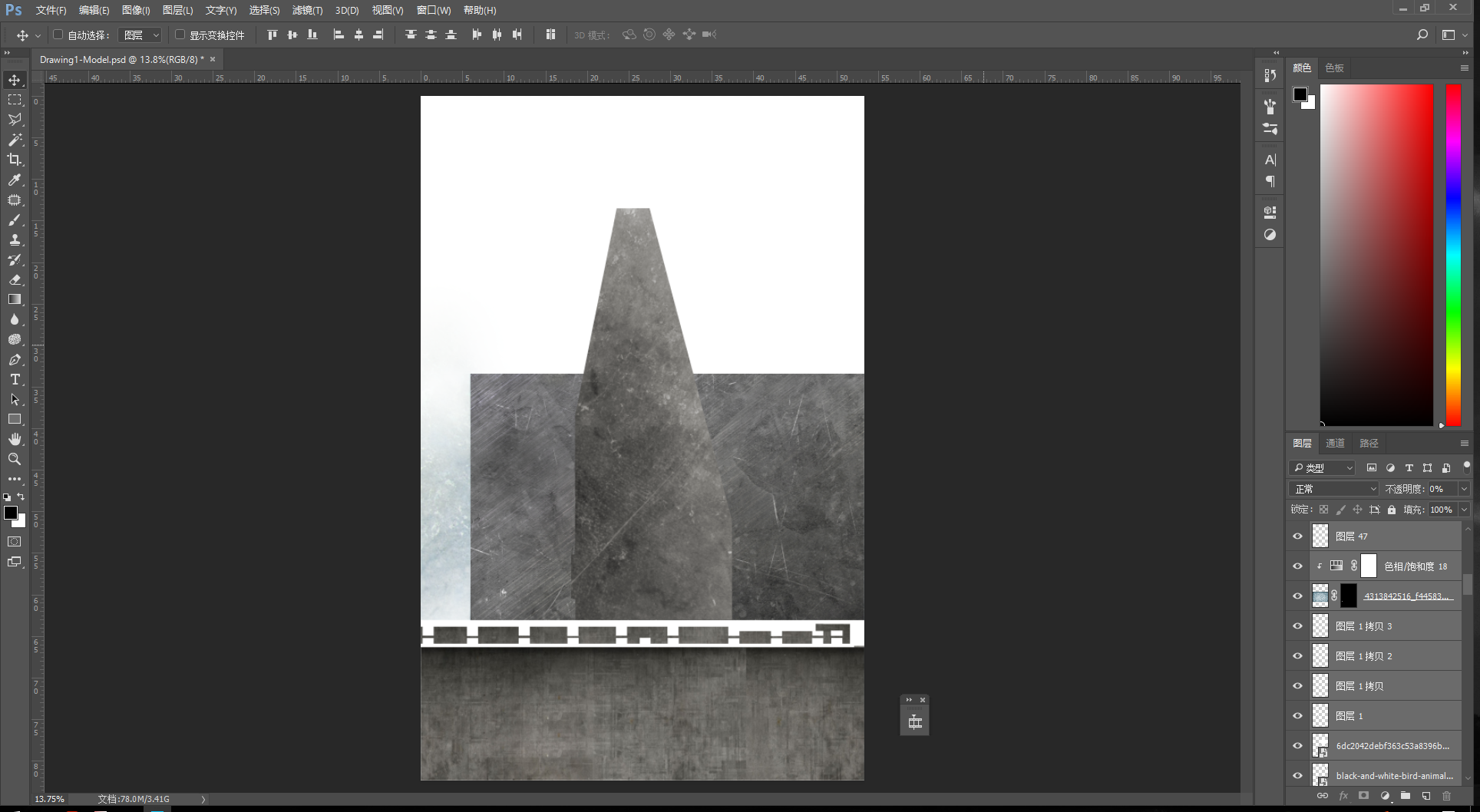
第三步:相同的方法填充下方结构部分,并且添加阴影关系
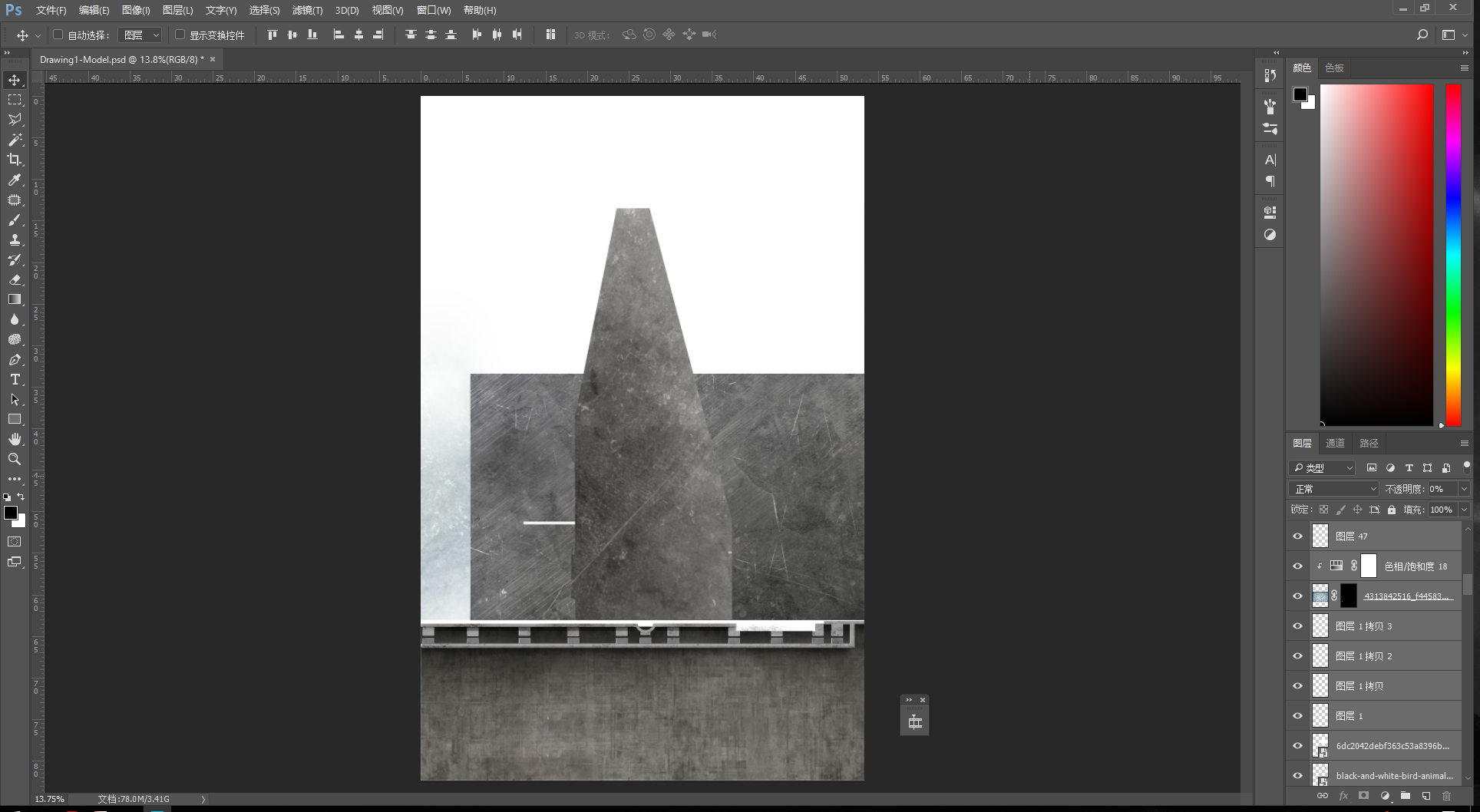
第四步:绘制天空,相同的方法添加天空纹理,并且加入一张云彩的图片,模式调成叠加。
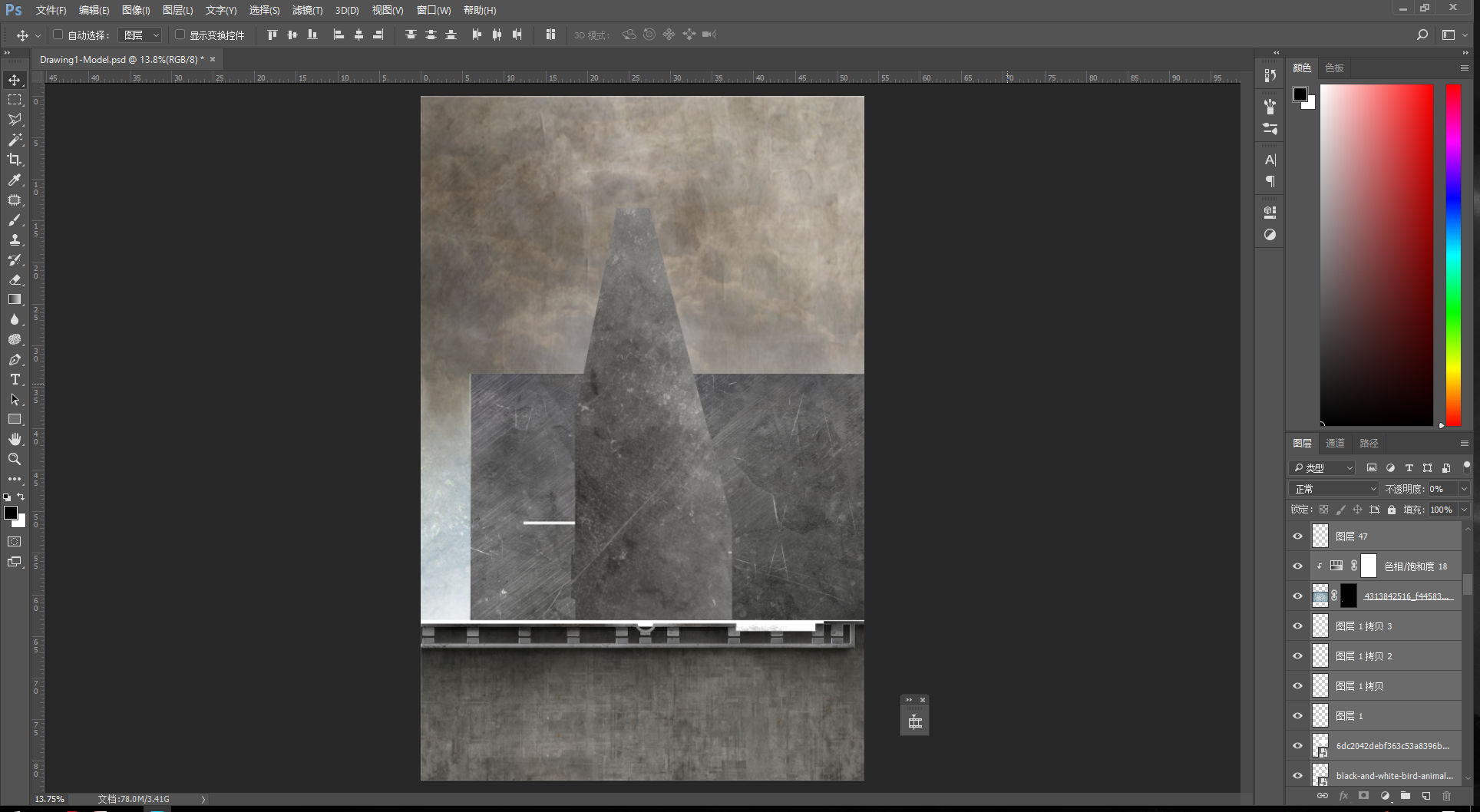
第五步:填充墙体剖面,并且绘制左方木质结构部分

第六步:绘制阳光,方法是建立需要阳光的部分,用白色笔刷在太阳部分点击两下,然后使用将向模糊,模糊方法调整成缩放,多使用几次模糊,具体方法,请参考
http://www.zshid.com/?c=posts&a=view&id=1445
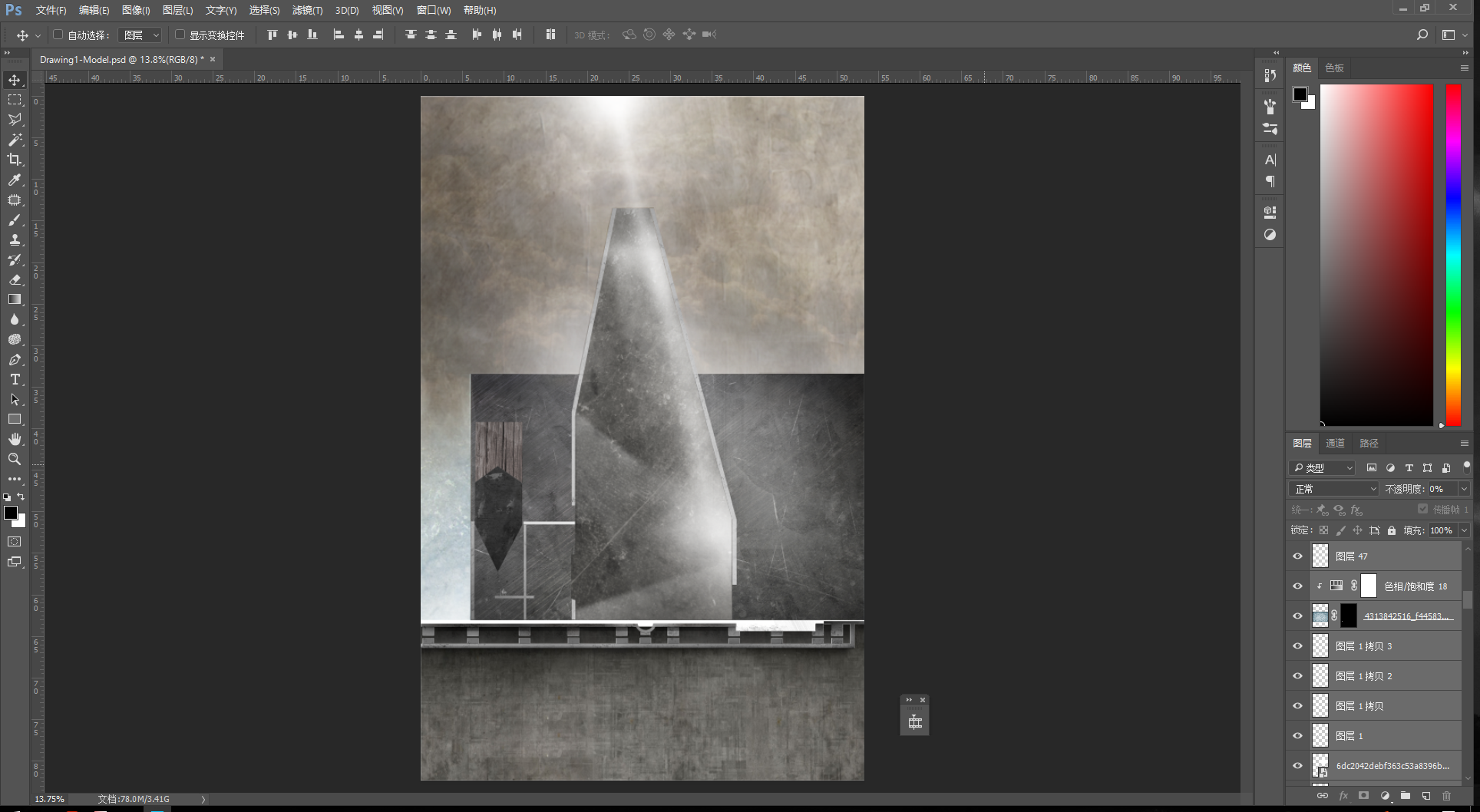
第七步:添加金属贴图,绘制内部钢结构部分
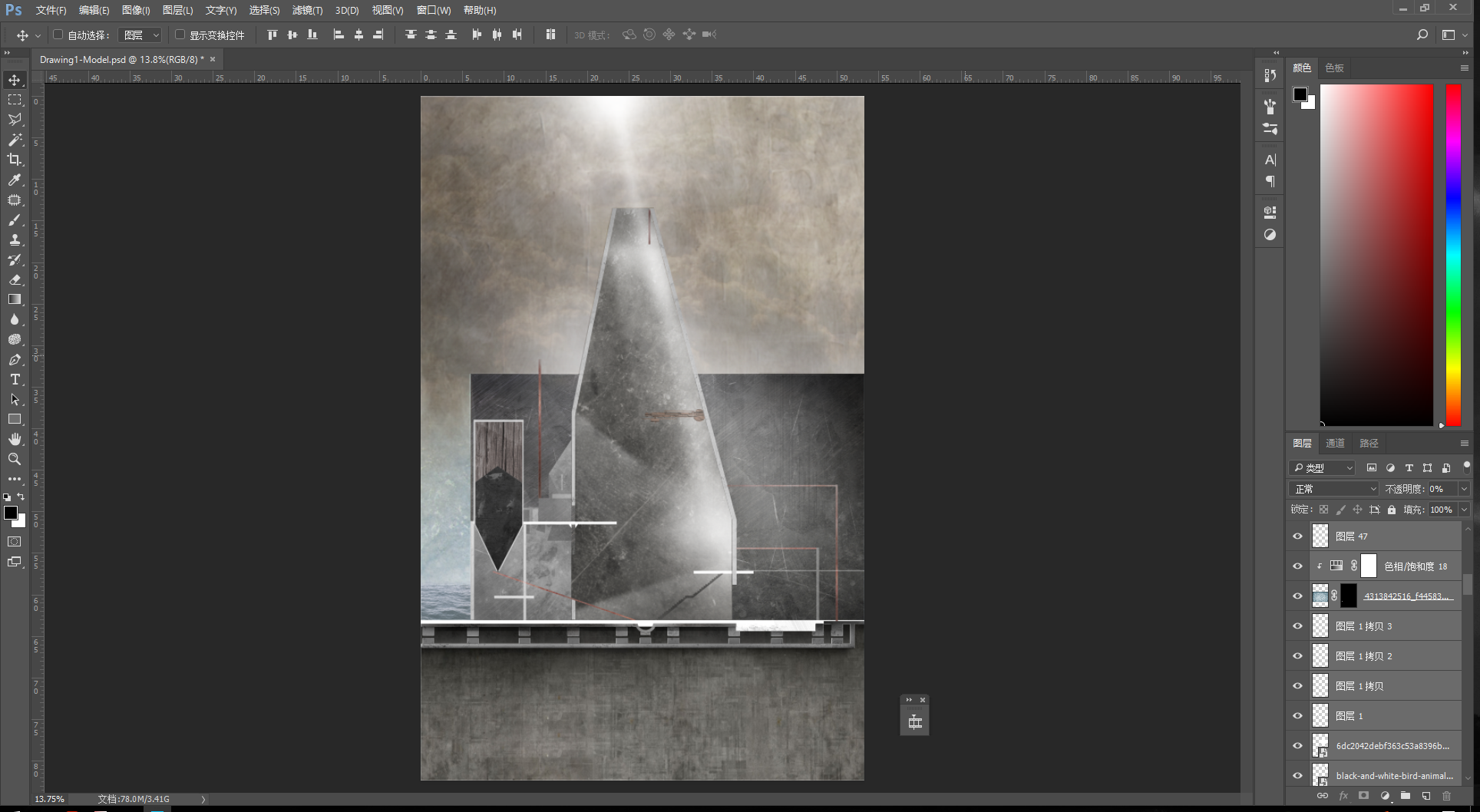
第八步:将内部线稿使用ctrl+i反向成白色,并且在天空绘制鸟配景
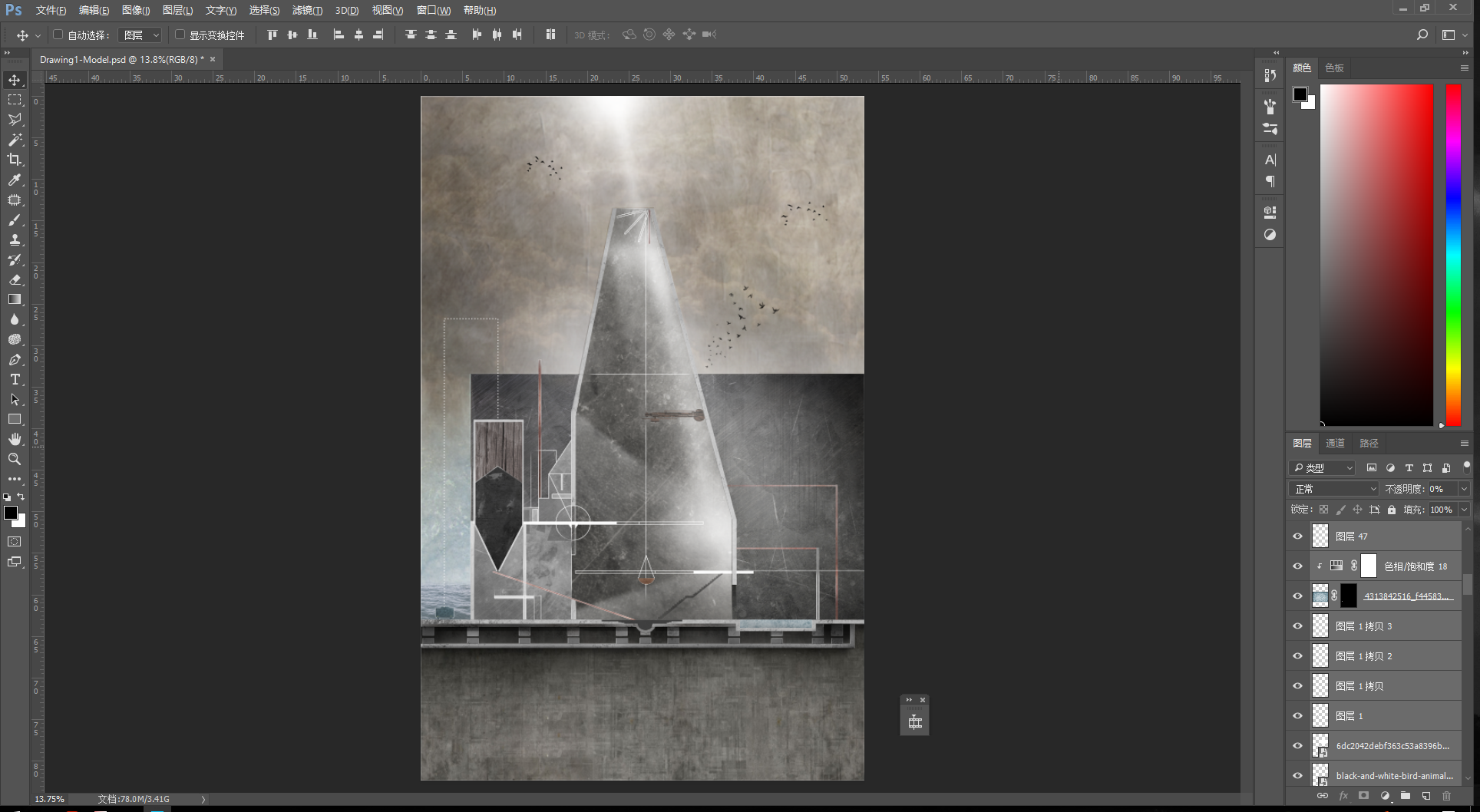
第九步:最后盖印,使用camera raw调整整体效果,并且添加文字
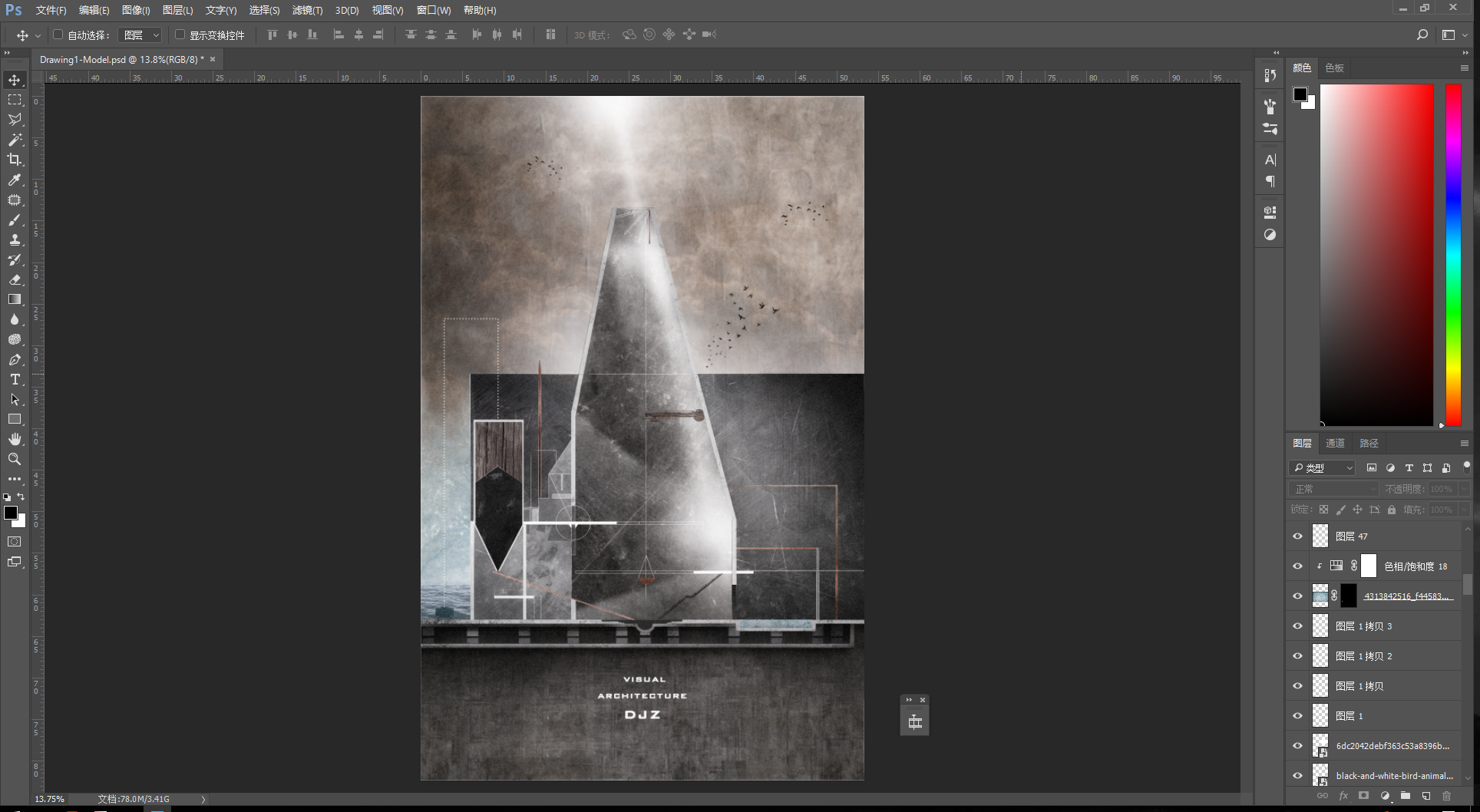
成图:

原文链接:http://www.ideakoool.com/?p=9757,版权归原作者所有,禁止转载与商用








评论0